Apple aveva un sacco di grandi cose da mostrare quando è stata svelata iOS 17 A WWDC. Siamo entusiasti di correggere automaticamente, StandBy, trascrizioni di messaggi vocali dal vivo notevolmente migliorate, poster di contatti personalizzati e tutte quelle altre cose buone.
Ma a volte sono le piccole cose che hanno il maggiore impatto. Una piccola modifica dell'interfaccia o una minuscola funzionalità non celebrata potrebbero cambiare il modo in cui usi il tuo iPhone giorno per giorno più di quanto non faranno mai tutti i fantasiosi espedienti basati sull'intelligenza artificiale.
Ecco alcune delle piccole cose in iOS 17 di cui non hai sentito parlare nel keynote, ma che sicuramente avranno un impatto sul tuo iPhone.
Effettua il ping del tuo Apple Watch
Una delle nostre funzionalità preferite di Apple Watch è che puoi aprire Control Center e eseguire il ping del tuo iPhone, facendolo emettere un breve suono forte in modo da poterlo trovare rapidamente.
Con iOS 17, va anche dall'altra parte! Ora c'è un pulsante "ping Apple Watch" in Control Center sul tuo iPhone.
Hai una nota con il tuo itinerario per il tuo viaggio a Tokyo e un'altra con un elenco di ristoranti in cui vuoi andare. Non sarebbe bello saltare velocemente tra di loro?
Con iOS 17 i link non sono solo per i siti web, puoi collegarti direttamente da una nota all'altra. Premi a lungo da qualche parte nella tua nota, scegli Aggiungi collegamento, quindi puoi digitare un URL o, ora, il titolo di un'altra nota.
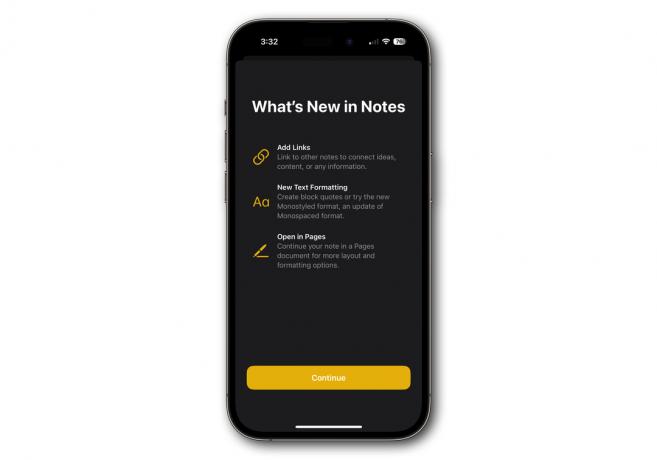
Fonderia
Notizie + cruciverba quotidiano
Un pilastro di molti giornali, gli abbonati Apple News + riceveranno quotidianamente cruciverba nell'app News. Questo non sembra essere live nella prima beta, quindi non sappiamo come sarà o quanto sarà difficile, ma è un motivo in più per abbonarsi ad Apple News+ o al pacchetto Apple One.
Migliore ricerca Spotlight
Una funzione sottoutilizzata per molti, la ricerca Spotlight (basta trascinare verso il basso da qualsiasi punto della schermata iniziale del tuo iPhone) te lo consente trova molto rapidamente app, cerca sul Web, esegui semplici calcoli e conversioni e persino trova contenuti in Mail o Messaggi.
In iOS 17 diventa più intelligente e più capace. Cerca un'impostazione come "Wi-Fi" e il suggerimento Siri in alto avrà un interruttore per accenderlo o spegnerlo proprio lì, senza immergerti nell'app Impostazioni. Quando non digiti nulla in Spotlight, i suggerimenti di Siri conterranno alcuni nuovi elementi più intelligenti come l'avvio di un timer o l'accesso diretto a un particolare album in Foto.
Per molti, scorrere verso il basso per accedere a Spotlight / Suggerimenti Siri è già la prima cosa che fanno quando prendono in mano il loro iPhone. Queste modifiche in iOS 17 lo rendono ancora più utile per più persone.
Fitness+ Piani personalizzati
Vuoi creare il tuo piano di allenamento personalizzato per i tuoi allenamenti Fitness+? Apri l'app Fitness, tocca la scheda Fitness+ e seleziona Piani personalizzati. Puoi scegliere i giorni della settimana, la durata del tuo piano (2-8 settimane), la durata dell'allenamento e quale tipo di attività che desideri utilizzare e includi anche quali attrezzature hai come manubri o yoga stuoie.
Tieni presente che questo non è uno strumento per la creazione di piani di fitness a forma libera: è per Fitness + ed è limitato ai tipi di attività e attrezzature che troverai negli allenamenti Fitness +.
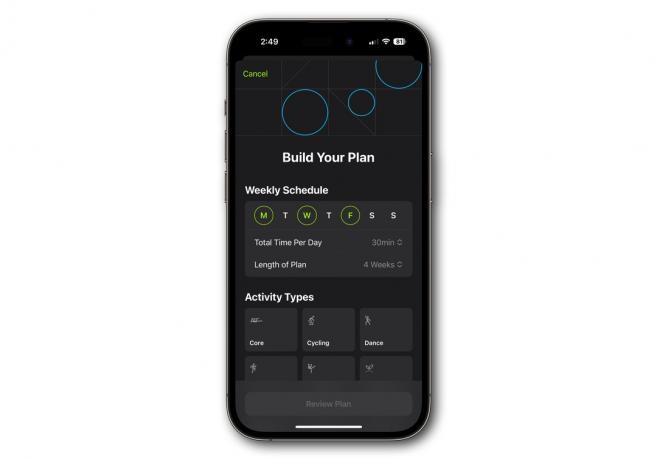
Fonderia
Ascolta velocemente le pagine web
La funzione Speak Screen è in grado di leggere le pagine web in Safari ormai da molto tempo, ma Apple sembra aver capito che può essere davvero utile per tutti. Quindi, in iOS 17, c'è una funzione "Ascolta pagina" direttamente nel menu aA sulla barra degli indirizzi. Toccalo di nuovo per mettere in pausa o riprendere la lettura.
Dissolvenza incrociata di Apple Music
Abbiamo sentito parlare molto delle nuove funzionalità di Music SharePlay, ma c'è un'altra funzionalità che Apple non ha menzionato: Crossfade, che dissolve dolcemente un brano e si dissolve nel successivo, quindi non c'è spazio tra la musica. Da quando Apple Music ha sostituito iTunes, gli utenti lo hanno implorato ed è disponibile su Mac da molto tempo ma non su iPhone.
Apri Impostazioni > Musica e cerca il file Dissolvenza incrociata collocamento.
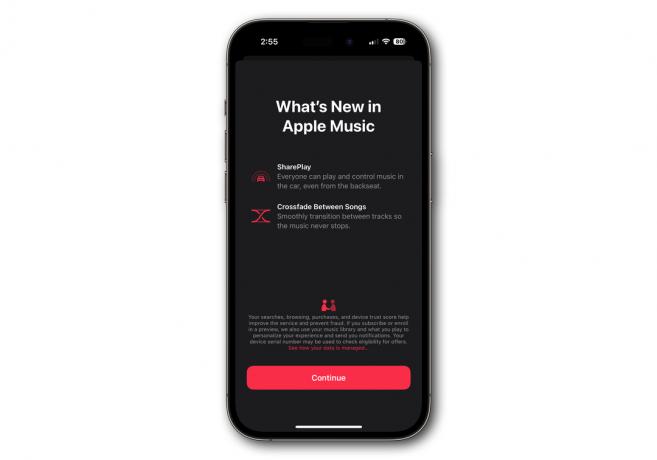
Fonderia
Promemoria sui farmaci di follow-up
L'app Salute può facoltativamente inviare una seconda notifica 30 minuti dopo la prima notifica relativa all'assunzione dei farmaci.
Nell'app Salute, tocca il Navigare scheda, quindi Farmaci. Scorri verso il basso fino a Options in basso e toccalo. Troverai l'interruttore per Promemoria di follow-up Là.
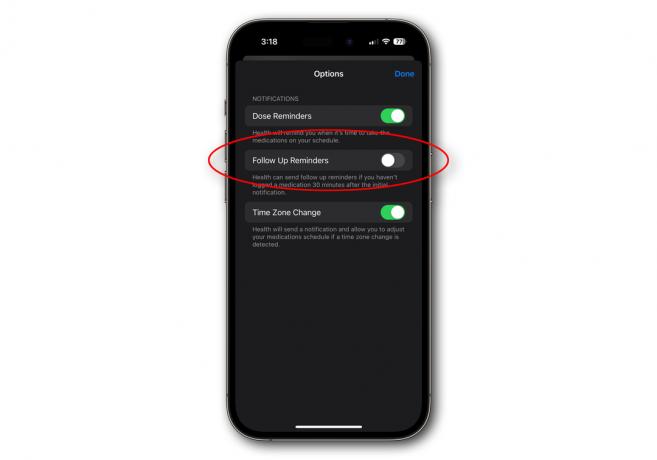
Fonderia
Timer multipli
Questo è stato menzionato nella sezione iPadOS del keynote, ma porta un'elaborazione: più timer saranno una funzionalità su iOS, iPadOS e macOS. No, non sappiamo nemmeno perché ci sia voluto così tanto tempo.
In quasi tutti i testi archiviati in iOS 17, inclusi Messaggi, Posta, Note e così via, puoi premere a lungo, seleziona Inserisci e, oltre all'opzione Scansione testo esistente, vedrai le opzioni per aggiungere contatti o Le password. Scegliendone uno aprirai i tuoi contatti o le tue password (dovrai autenticarti prima che le tue password si aprano) dove puoi selezionare rapidamente quello che vuoi aggiungere.
Apple l'ha promossa come funzionalità di iPadOS, ma è presente su iOS 17 e su macOS Sierra. Ora puoi spuntare gli elementi Promemoria, attivare/disattivare gli interruttori della smart home e molto altro ancora dai tuoi widget senza aprire l'app.
Schede AirPods in modalità oscura
È sicuramente fonte di distrazione far apparire quella carta bianca brillante quando apri la custodia AirPods vicino al tuo iPhone se stai utilizzando la modalità oscura. Non siamo sicuri del motivo per cui ci è voluto così tanto tempo, ma iOS 17 ora rispetta le tue preferenze sulla modalità oscura quando mostri queste schede popup.
Nuova interfaccia di ritaglio rapido in Foto
Quando visualizzi una foto in iOS 17 e pizzichi per ingrandirla, vedrai un nuovo pulsante "Ritaglia" in alto a destra.
Toccandolo si aprirà la solita interfaccia di modifica in modalità ritaglio, con i bordi del ritaglio impostati esattamente su ciò che veniva mostrato sullo schermo quando si ingrandiva. Puoi ancora trascinare i bordi per regolare il ritaglio, ma questo è un modo semplice e veloce per ottenere un ritaglio che si adatta perfettamente alla creazione di uno sfondo per iPhone o di un nuovo poster del profilo, ad esempio.
Cancella automaticamente i codici di verifica
Adoriamo la funzione che inserisce automaticamente i codici di verifica inviati tramite messaggio di testo e iOS 17 la estende ai codici che ricevi tramite e-mail.
Ma ancora meglio è il modo in cui può impedire che quei vecchi codici si accumulino. Aprire Impostazioni > Le password > Opzioni password e vedrai un nuovo interruttore Pulisci automaticamente che eliminerà questi testi o e-mail dopo averli inseriti con il riempimento automatico.
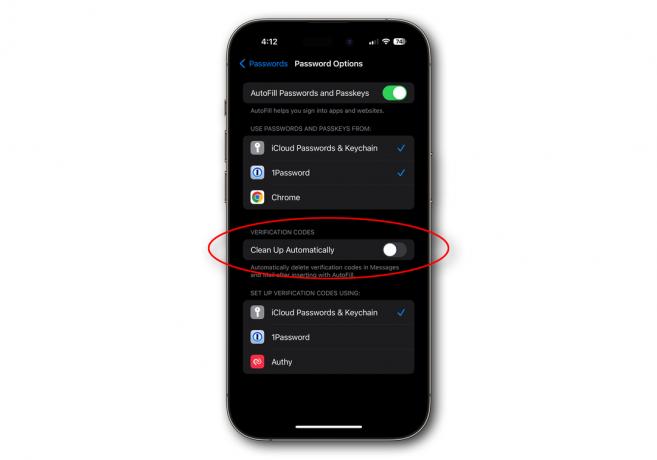
Fonderia
